Настроювання інтенсивності й контрастності за допомогою зразків шаблонів (драйвер принтера)
Можна переглянути результати друку шаблону та настроїти інтенсивність і контрастність.
Після змінення колірного балансу або інтенсивності чи контрастності документа функція друку шаблону виконує друк результатів настроювання у списку, разом зі значеннями параметрів.
Відкрийте вікно настроювання драйвера принтера
Виберіть настроювання кольору вручну
На вкладці Основні (Main) виберіть у розділі Колір/інтенсивність (Color/Intensity) пункт Вручну (Manual) і клацніть Установити... (Set...).
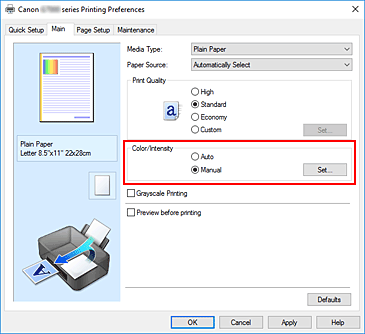
Відкриється діалогове вікно Ручне настроювання кольору (Manual Color Adjustment).
Вибір друку шаблону
На вкладці Настроювання кольору (Color Adjustment) встановіть прапорець Надрукувати шаблон для настроювання кольору (Print a pattern for color adjustment), а потім клацніть Настройки друку шаблону... (Pattern Print preferences...).
Встановлення друку шаблону
Коли відкриється діалогове вікно Друк шаблону (Pattern Print), зазначте нижче наведені елементи, а потім клацніть OK.
- Параметри для настроювання (Parameters to Adjust)
- Виберіть Інтенсивність/контрастність (Intensity/Contrast).
- Формат паперу для принтера (Printer Paper Size)
-
Виберіть формат паперу, який використовуватиметься для друку шаблону.
 Примітка
Примітка- Тут можуть відображатися формати, які не можна вибрати, — це залежить того, який формат паперу вибрано на вкладці Настроювання сторінки (Page Setup).
- Кількість зразків шаблонів (Amount of Pattern Instances)
-
Виберіть Найбільш. (Largest), Велик. (Large) або Маленьк. (Small), щоб установити кількість шаблонів, які потрібно надрукувати.
 Примітка
Примітка- Якщо вибрано певні формати паперу або формати паперу, що виводиться, вибрати значення Найбільш. (Largest) і Велик. (Large) не можна.
- Відхилення в кольорі між зразками (Color Variation Between Instances)
-
Установіть величину змінення кольору між сусідніми шаблонами.
 Примітка
Примітка- Значення Велик. (Large) приблизно вдвічі більше значення Середн. (Medium), а значення Маленьк. (Small) — приблизно вдвічі менше значення Середн. (Medium).
Перегляд результатів друку шаблону
На вкладці Настроювання кольору (Color Adjustment) клацніть OK, щоб закрити діалогове вікно Ручне настроювання кольору (Manual Color Adjustment).
На вкладці Основні (Main) клацніть OK, а потім виконайте друк. Після цього принтер роздрукує шаблон, у якому зазначена вами інтенсивність або контрастність відображатиметься як центральне значення.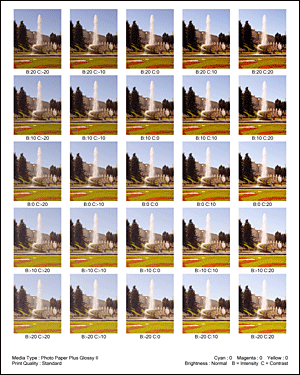
Настроювання інтенсивності й контрастності
Перегляньте результати друку та виберіть зображення, яке здається вам найкращим. Потім введіть цифрові значення інтенсивності й контрастності, указані під зображенням, у поля Інтенсивність (Intensity) та Контрастність (Contrast) на вкладці Настроювання кольору (Color Adjustment).
Зніміть прапорець Надрукувати шаблон для настроювання кольору (Print a pattern for color adjustment) та клацніть OK. Примітка
Примітка- Інтенсивність і контрастність можна також настроїти на вкладці Швидке настроювання (Quick Setup), клацнувши в розділі Часто використовувані параметри (Commonly Used Settings) пункт Фотодрук (Photo Printing), а потім клацнувши в розділі Додаткові функції (Additional Features) пункт Ручне настроювання кольору/інтенсивності (Color/Intensity Manual Adjustment).
Дочекайтеся завершення настроювання
Клацніть OK на вкладці Основні (Main).
Потім під час виконання друку документ буде надруковано з інтенсивністю й контрастністю, налаштованими за допомогою функції друку шаблону.
 Важливо
Важливо
- Якщо на вкладці Настроювання кольору (Color Adjustment) встановлено прапорець Надрукувати шаблон для настроювання кольору (Print a pattern for color adjustment), зазначені нижче елементи відображаються затіненими і недоступні для вибору.
- Попередній перегляд перед друком (Preview before printing) на вкладці Основні (Main)
- Сторона скріплення (Stapling Side) і Вибір поля... (Specify Margin...) на вкладці Настроювання сторінки (Page Setup) (якщо вибрано значення Двосторонній друк (Duplex Printing), можна встановити лише значення параметра Сторона скріплення (Stapling Side))
- Шаблон можна надрукувати, лише якщо для параметра Компонування сторінки (Page Layout) на вкладці Настроювання сторінки (Page Setup) вибрано значення Звичайний розмір (Normal-size) або Без полів (Borderless).
- Ця функція може бути недоступна — це залежить від використовуваного програмного забезпечення.

